订阅链接,你点击(电脑,手机,平板均可直接点击操作)此订阅链接大概1分钟后就会看到如下图所示:
&nbs...
第一部分:接受邀请
订阅链接,你点击(电脑,手机,平板均可直接点击操作)此订阅链接大概1分钟后就会看到如下图所示:

图一
请点击红色框按钮:开始使用
耐心一两分钟,你就会看到订阅成功的画面,如下图所示:
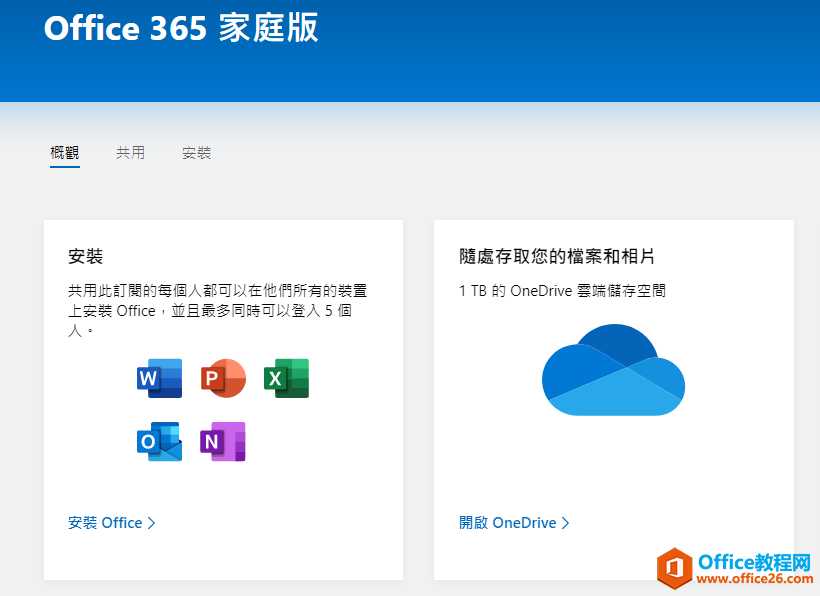
office 365 按年订阅教程
①當你下標付款後,你會收到一條link,請點擊(電腦,手機,平板均可直接點擊操作)此訂閱link大概1分鐘後就會看到如圖一所示,并點擊開始使用如果提示需要你登入賬號請按提示操作,如
图二
敲黑板:如果你严格按上面的步骤操作后,还是没有看到上图(图三)那就说明你的帐户目前还处于订阅期中,或者还在试用期内。请你在帐户订阅完全过期后再重新按教程开始操作一次即可!
第二部分:登陆账号激活软件
重新打开你的Word或Excel你会看到如下图三所示的一个黄色提示条:
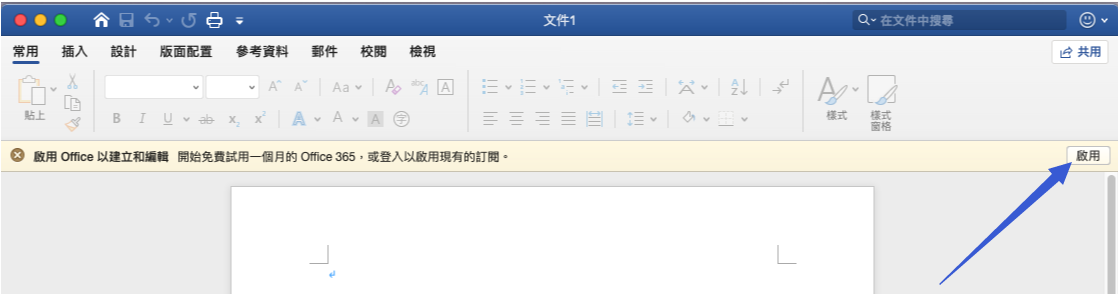
图三
因为订阅失效的机制不同,所以每个人这个地方的显示有所不同,但归纳起来就是二种提示,”订阅”或“激活”不管显示是哪一种,直接点击即可。就会出现如下两张图所示的其中之一画面:
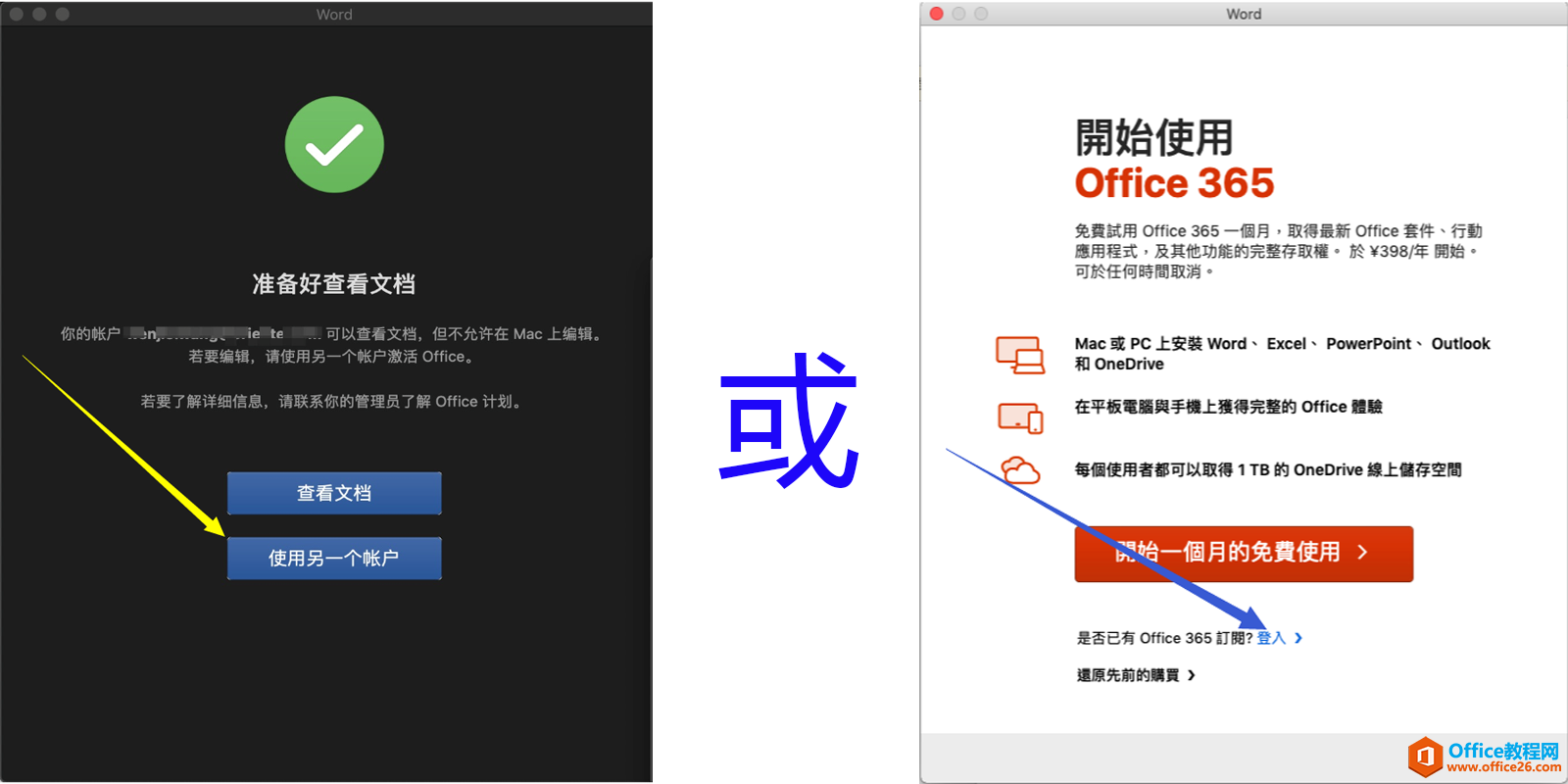
图四
请按剪头所示点击,然后按提示登陆你的微软账号及密码即可激活订阅成功,是不是超简单呢?
Office 365订阅激活 图解教程
基本步骤为:接受邀请------登陆账号激活软件第一部分:接受邀请当你拍下宝贝付款后,小二会发给你一条订阅链接,你点击(电脑,手机,平板均可直接点击操作)此订阅链接大概1分钟后就会






